ลิงค์ด่วน
สำหรับทุกคนที่ดำน้ำในเส้นทางของ ENDGAME ของ Exile 2 การตั้งค่าตัวกรองยกเค้าที่ปรับแต่งเป็นสิ่งจำเป็น ตัวกรองยกเค้าไม่เพียง แต่ลดความยุ่งเหยิงบนหน้าจอเพื่อให้การทำแผนที่สนุกยิ่งขึ้น แต่ยังช่วยเพิ่มประสบการณ์การเล่นเกมของคุณด้วยการเน้นเฉพาะสิ่งของที่สำคัญอย่างแท้จริงช่วยให้คุณประหยัดจากยิมนาสติกจิตของการเรียงลำดับผ่านการยกเค้าที่ไม่พึงประสงค์
FilterBlade มีชื่อเสียงในด้านยูทิลิตี้ใน Path of Exile 1 ปัจจุบันรองรับ Path of Exile 2 ด้วยการอัปเดตล่าสุด นี่คือคำแนะนำโดยละเอียดเกี่ยวกับวิธีการใช้ประโยชน์อย่างมีประสิทธิภาพ
วิธีการตั้งค่าตัวกรอง LOOT FILTERBLADE ใน Path of Exile 2
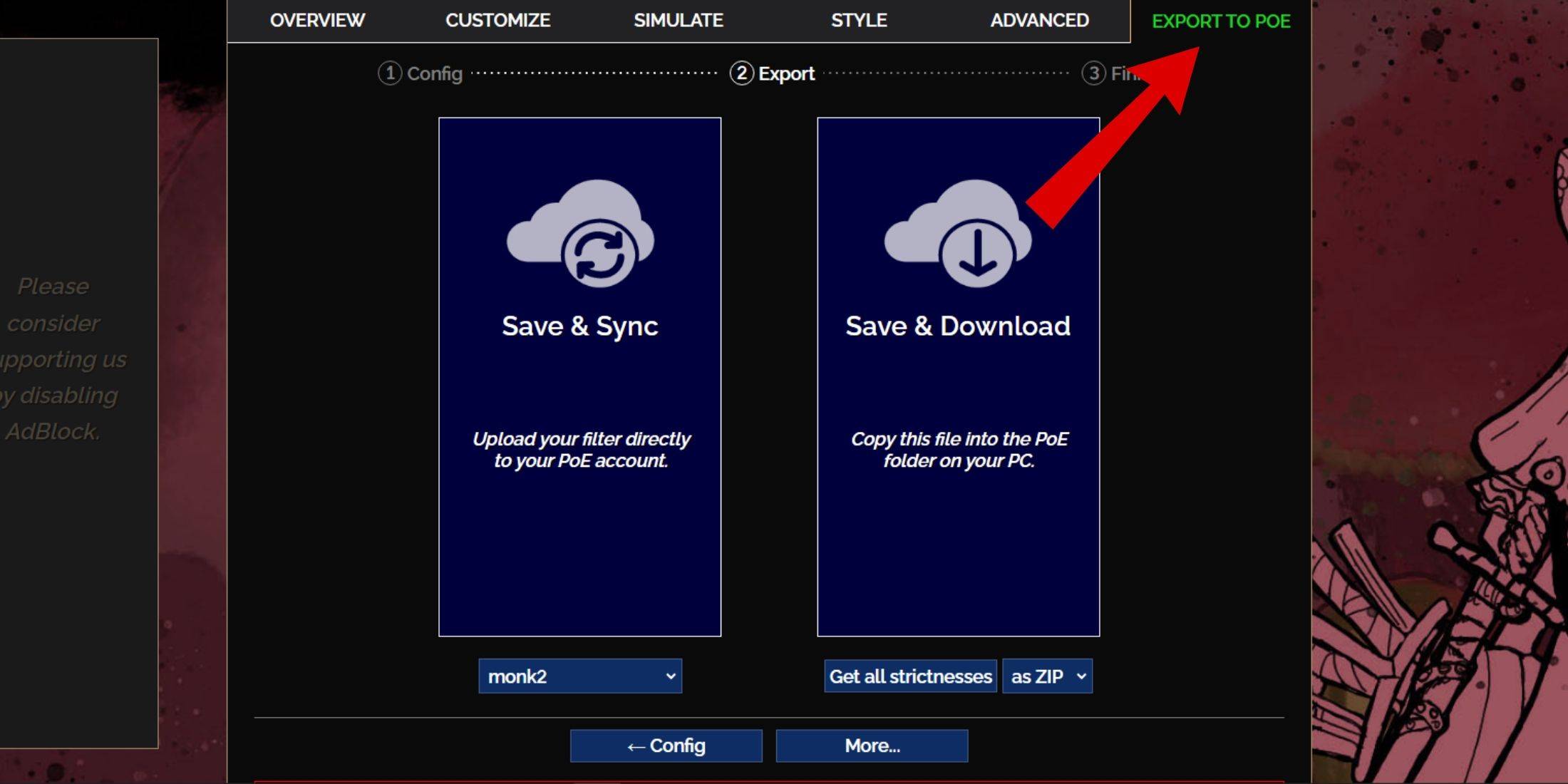
- เยี่ยมชมเว็บไซต์ FilterBlade: ตรงไปที่เว็บไซต์ FilterBlade เพื่อเริ่มกระบวนการตั้งค่า
- เลือก POE 2: ตรวจสอบให้แน่ใจว่าคุณเลือก Path of Exile 2 เมื่อได้รับแจ้ง
- เลือกตัวกรองเริ่มต้น: ตัวกรอง Neversink จะถูกเลือกตามค่าเริ่มต้น
- ปรับระดับความเข้มงวด: ใช้ตัวเลื่อนเพื่อเลือกระดับความเข้มงวดที่เหมาะสมสำหรับตัวกรองของคุณ (รายละเอียดเพิ่มเติมเกี่ยวกับด้านล่างนี้)
- ส่งออกตัวกรอง:
- นำทางไปยังแท็บ 'Export To Poe' ที่ด้านบนขวา
- ตั้งชื่อตัวกรองของคุณ
- เลือกระหว่าง 'ซิงค์' หรือ 'ดาวน์โหลด':
- การซิงค์: ตัวเลือกนี้จะอัปโหลดตัวกรอง LOOT FILTERBLADE โดยอัตโนมัติไปยังบัญชี POE 2 ของคุณเพื่อให้มั่นใจว่าการอัปเดตใด ๆ จะถูกส่งไปยังเกมของคุณโดยตรง
- ดาวน์โหลด: สิ่งนี้ช่วยให้คุณสามารถบันทึกไฟล์บนพีซีของคุณซึ่งเหมาะสำหรับการเปรียบเทียบระดับความเข้มงวดที่แตกต่างกันหรือเริ่มต้นแคมเปญใหม่โดยไม่ต้องซิงค์ซ้ำ ๆ
- รวมเข้ากับ Poe 2:
- Launch Path of Exile 2 และไปที่ตัวเลือก> เกม
- หากคุณซิงค์ให้เลือกตัวกรอง FilterBlade จากตัวกรองตัวกรองรายการ
- หากคุณดาวน์โหลดให้นำเกมไปยังไฟล์ตัวกรองโดยใช้ไอคอนโฟลเดอร์ถัดจากดรอปดาวน์
ด้วยขั้นตอนเหล่านี้ตัวกรอง LOOT FILTERBLADE ของคุณควรทำงานได้อย่างสมบูรณ์ภายในเส้นทางของ Exile 2
คุณควรเลือกความเข้มงวดของตัวกรองแบบใด
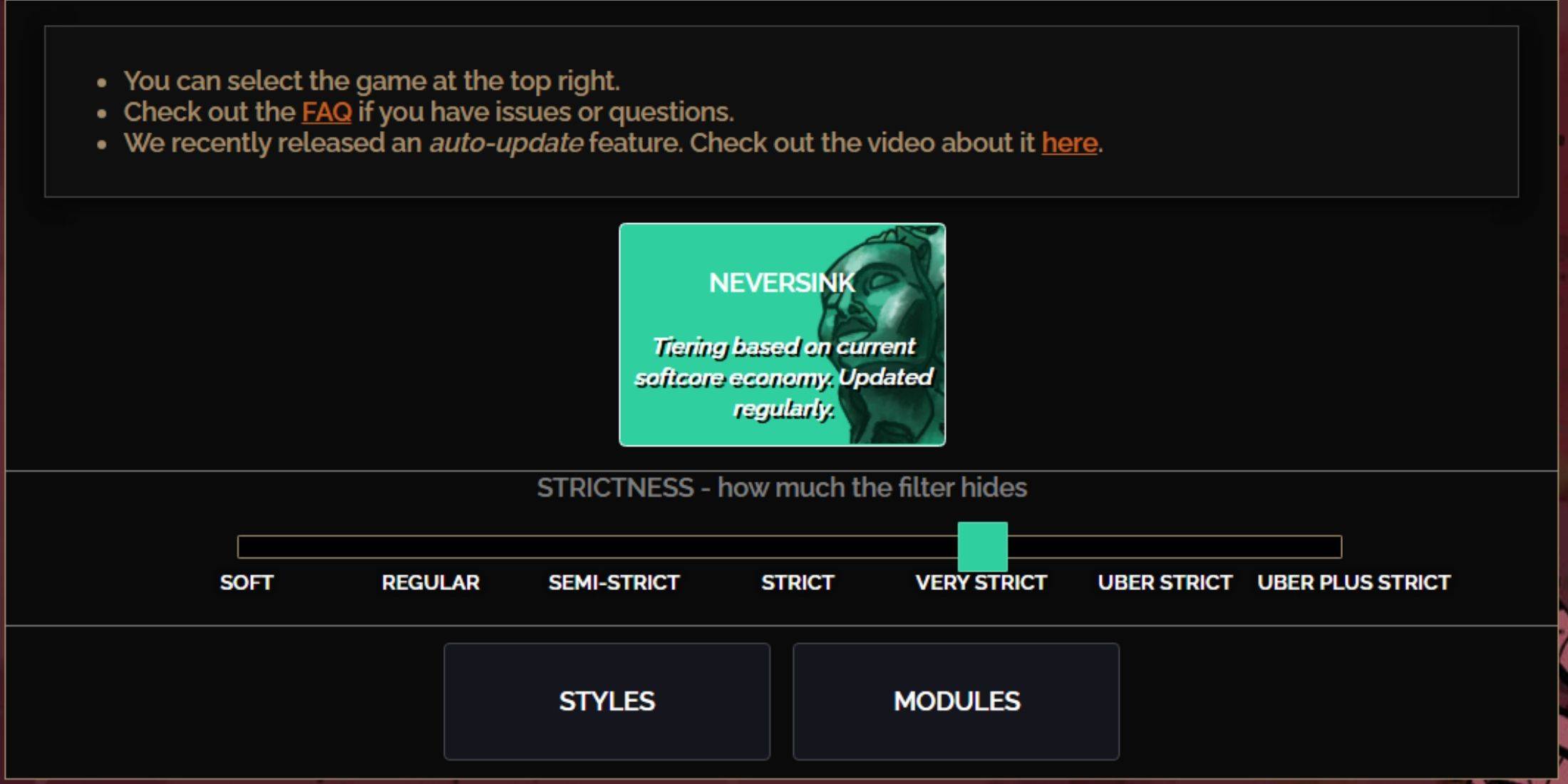
NEVERSINK FilterBlade Preset มีระดับความเข้มงวดเจ็ดระดับแต่ละแบบปรับให้เหมาะกับขั้นตอนต่าง ๆ ของเกม:
| ความเข้มงวด | ผล | ดีที่สุดสำหรับ |
|---|---|---|
| อ่อนนุ่ม | เน้นรายการที่มีค่าโดยไม่ซ่อนอะไรเลย | พระราชบัญญัติ 1-2 |
| ปกติ | ซ่อนเฉพาะรายการที่ไม่มีการประดิษฐ์หรือมูลค่าการขาย | กิจการ 3 |
| กึ่ง จำกัด | ซ่อนรายการที่มีศักยภาพต่ำ | พระราชบัญญัติ 4-6 |
| เข้มงวด | ซ่อนสิ่งของส่วนใหญ่โดยไม่มีการหมุนเวียนสูง | การทำแผนที่ก่อน (Waystone Tier 1-6) |
| เข้มงวดมาก | ซ่อนเร่ร่อนที่มีมูลค่าต่ำและฐานการประดิษฐ์ ไม่รวม Waystone Tier 1-6 | การทำแผนที่กลางถึงปลาย (Waystone Tier 7+) |
| Uber เข้มงวด | ซ่อนเรอร์ที่ไม่ได้จัดและฐานการประดิษฐ์ มุ่งเน้นไปที่สกุลเงินที่สมบูรณ์ | การทำแผนที่สาย (Waystone Tier 14+) |
| Uber Plus เข้มงวด | ซ่อนเกือบทุกอย่างยกเว้นสกุลเงินที่มีค่าและรายการที่มีมูลค่าสูง | การทำแผนที่ endgame พิเศษ (Waystone Tier 15-18) |
สำหรับผู้เล่นที่เริ่มดำเนินการรณรงค์ครั้งที่สองหรือสามเริ่มต้นด้วยระดับกึ่งพ่วง ระดับที่อ่อนนุ่มและปกติเหมาะอย่างยิ่งสำหรับการเริ่มต้นลีกสดที่ทุกรายการมีค่าคล้ายกับการวิ่งเดี่ยว (SSF)
หากต้องการดูรายการที่ซ่อนอยู่โดยตัวกรองของคุณอย่างรวดเร็วให้กดปุ่มไฮไลต์ (Alt on PC) FilterBlade ปรับขนาดของชื่อรายการที่ซ่อนอยู่อย่างชาญฉลาดเมื่อใช้คุณสมบัตินี้ทำให้มองไม่เห็นบนแผนที่เพิ่มการโฟกัสของคุณในระหว่างการเลือกรายการ
วิธีปรับแต่งฟิลเตอร์เบลดตัวกรองใน POE 2
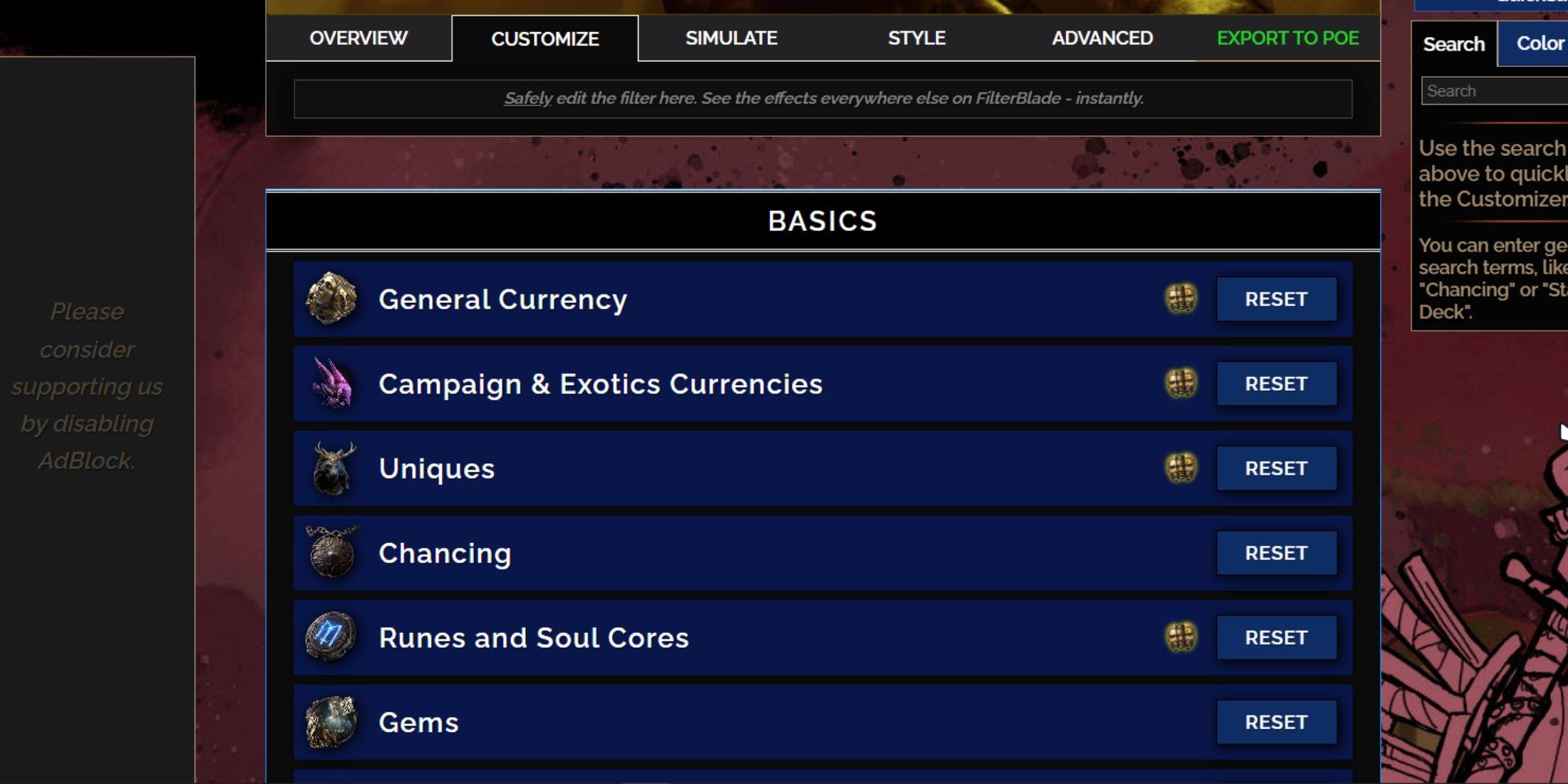
FilterBlade โดดเด่นเนื่องจากตัวเลือกการปรับแต่งที่ใช้งานง่ายช่วยให้คุณสามารถปรับแต่งฟิลเตอร์ที่ตั้งไว้ล่วงหน้าได้โดยไม่ต้องดำน้ำในรหัสที่ซับซ้อน
วิธีใช้แท็บ Customize ใน FilterBlade
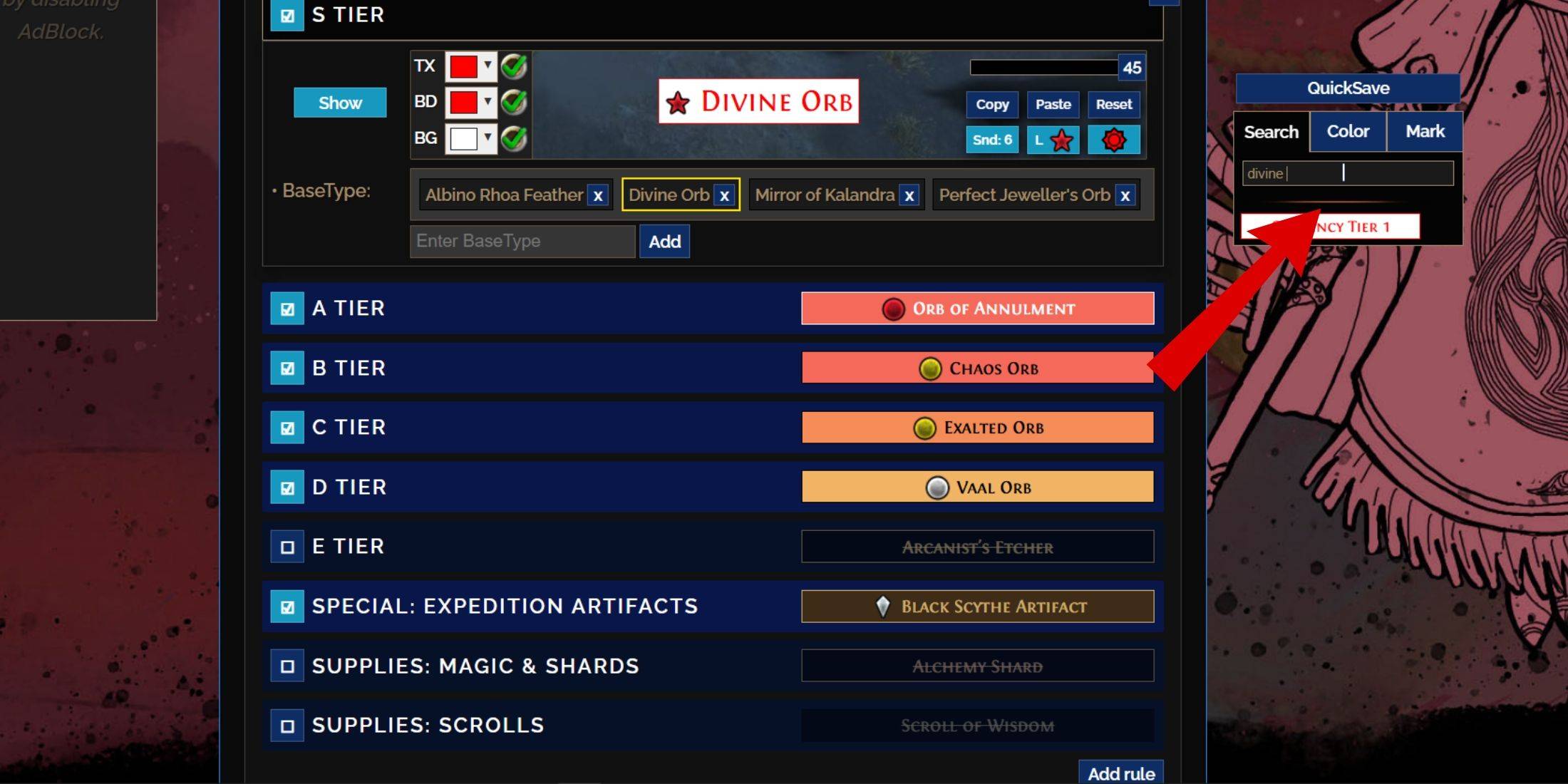
สำหรับการปรับแต่งโดยละเอียดให้ไปที่แท็บ 'ปรับแต่ง' ถัดจากภาพรวม ที่นี่คุณจะพบรายการที่ครอบคลุมของหยดที่เป็นไปได้ทั้งหมดใน Poe 2 ซึ่งจัดเป็นส่วนและส่วนย่อยเพื่อความสะดวกในการใช้งาน
ตัวอย่างเช่นหากคุณต้องการปรับเปลี่ยนลักษณะที่ปรากฏของไฟล์ Divine Orb เมื่อมันลดลงเพียงป้อน 'Divine Orb' ลงในแถบค้นหา แท็บสกุลเงินทั่วไป S Tier จะเปิดขึ้นแสดงด้านที่ปรับแต่งได้ทั้งหมดของ Divine Orb พร้อมตัวอย่างภาพ
Divine Orb เมื่อมันลดลงเพียงป้อน 'Divine Orb' ลงในแถบค้นหา แท็บสกุลเงินทั่วไป S Tier จะเปิดขึ้นแสดงด้านที่ปรับแต่งได้ทั้งหมดของ Divine Orb พร้อมตัวอย่างภาพ
หากต้องการดูตัวอย่างเสียงในเกมของการวางรายการให้คลิกที่ไอคอน Showcase ในเกม
วิธีเปลี่ยนสีและเสียงใน FilterBlade
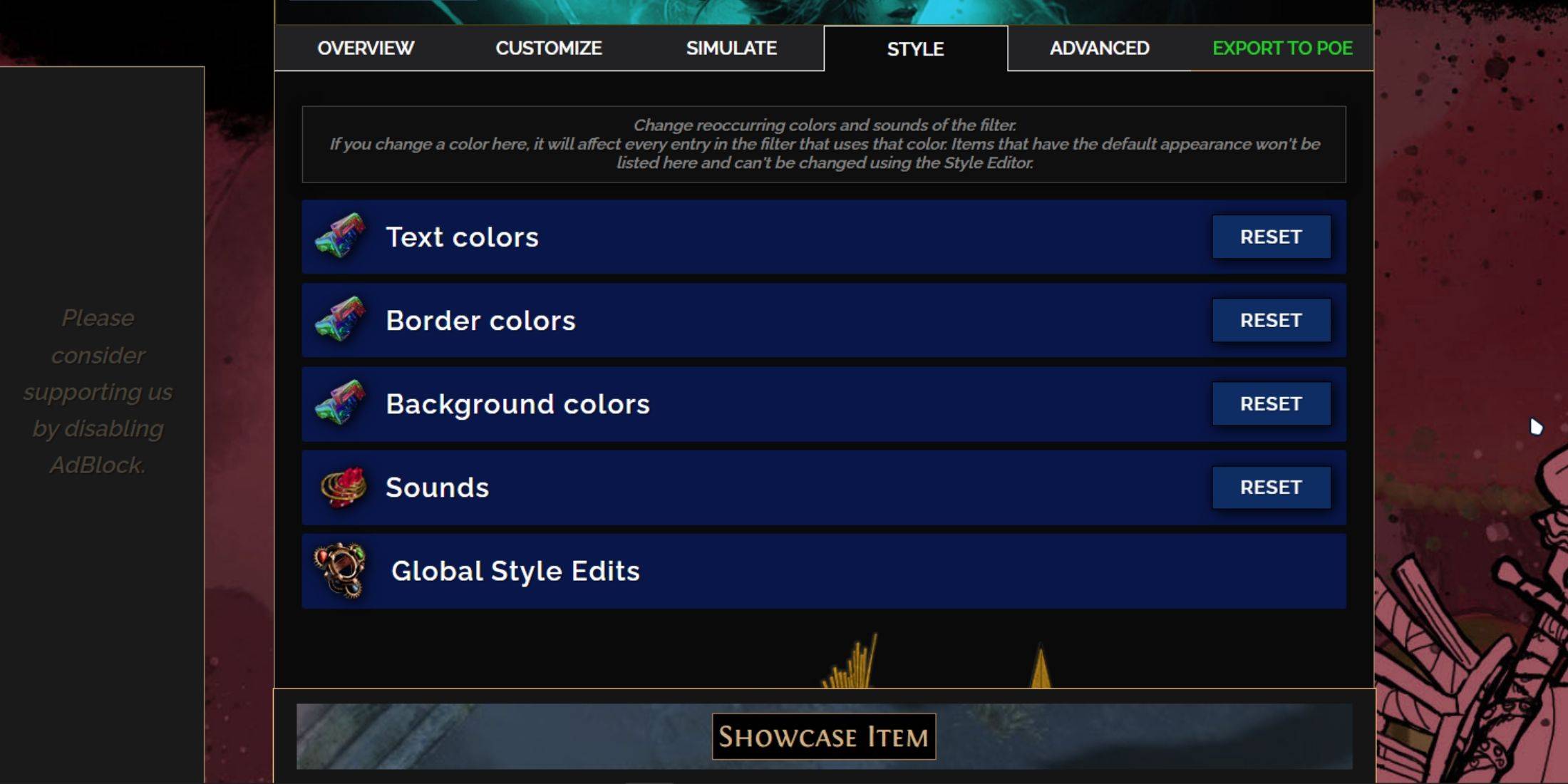
สำหรับการปรับเปลี่ยนรายการกลุ่มบุคคลหรือกลุ่มเล็ก ๆ ให้ใช้แท็บ 'ปรับแต่ง' สำหรับการเปลี่ยนแปลงที่กว้างขึ้นกว้างขึ้นไปที่แท็บ 'Styles' ซึ่งคุณสามารถเปลี่ยนข้อความเส้นขอบพื้นหลังและตัวชี้นำเสียงของรายการที่หล่น
การเปลี่ยนแปลงสีนั้นตรงไปตรงมาโดยมีการแสดงภาพว่าพวกเขาจะปรากฏในเกมอย่างไร สำหรับการปรับเปลี่ยนรายการเฉพาะให้กลับไปที่แท็บ 'ปรับแต่ง'
เอฟเฟกต์เสียงสามารถเปลี่ยนแปลงได้โดยใช้เมนูแบบเลื่อนลง คุณสามารถอัปโหลดเสียงที่กำหนดเองของคุณในรูปแบบ. mp3 หรือเลือกจากห้องสมุดที่กว้างใหญ่ของเสียงเสริมชุมชน สนับสนุนการทดลองและคุณสามารถเปลี่ยนการเปลี่ยนแปลงได้ตลอดเวลาโดยเลือก 'รีเซ็ต'
สำหรับผู้เริ่มต้นในการปรับแต่งตัวกรอง Loot การสำรวจโมดูลสาธารณะอาจเป็นจุดเริ่มต้นที่ดี ค่าที่ตั้งไว้ที่ชุมชนเหล่านี้นำเสนอการปรับแต่งภาพและการได้ยินที่หลากหลายเพื่อปรับปรุงการเล่นเกมของคุณ








![Taffy Tales [v1.07.3a]](https://imgs.xfsxw.com/uploads/32/1719554710667e529623764.jpg)











